

By Nathan E. Malpass, Last Update: February 2, 2020
iCloud ist das unterwegs verfügbare Datenreservoir vieler Apple-Benutzer. Es ermöglicht die Sicherung und bessere Verwaltung von Daten und Dateien. Da das iPhone nicht mit unbegrenztem Speicher gesegnet ist, ist iCloud eine von Apple bereitgestellte Lösung, um den Speicher Ihres Geräts zu erweitern. Wenn Sie den integrierten Speicher des iPhones ausfüllen, kann dies zu Leistungseinbußen führen. Deshalb ist es wichtig, dass Sie wissen So verschieben Sie Fotos vom iPhone in den iCloud-Speicher.
Übertragen von Fotos vom iPhone Mit iCloud können Sie den Speicher Ihres iPhones löschen und freigeben. Befolgen Sie diese Methoden, um sicherzustellen, dass Sie immer genug Speicher haben, um diese ereignisreichen Momente in Ihrem Leben festzuhalten. Hier ist wie:
Teil 1: Verschieben von Fotos vom iPhone über die Telefonübertragungs-AppTeil 2: Verschieben von Fotos vom iPhone in den iCloud-Speicher - Aktivieren von iCloud-FotosTeil 3: Verschieben von Fotos vom iPhone auf iCloud Storage - Tatsächliche ÜbertragungTeil 4: Fazit
Wenn Sie Fotos schnell und einfach von Ihrem iPhone entfernen möchten, sollten Sie Apps von Drittanbietern verwenden. Der App Store ist mit vielen Optionen bombardiert, aber wir sind hier, um Ihnen zu helfen. Eine gute Wahl für die Datenübertragung ist die FoneDog Phone Transfer App.
Sie können downloaden FoneDog Telefonübertragung um Ihnen bei all Ihren Datenübertragungsanforderungen zu helfen. Es ist ein leistungsstarkes Tool, mit dem sich zahlreiche Daten fehlerfrei importieren lassen. Sei es Fotos, Musik, Videos oder irgendeine Art von Inhalt; FoneDog Phone Transfer kann sie problemlos verschieben.
Telefonübertragung
Übertragen Sie Dateien zwischen iOS, Android und Windows-PC.
Übertragen und sichern Sie Textnachrichten, Kontakte, Fotos, Videos und Musik auf einfache Weise auf dem Computer.
Vollständig kompatibel mit iOS 13 und Android 9.0.
Gratis Download

Wenn Sie nach einer App-Lösung suchen, die eine nahtlose Übertragung ermöglicht; Rufe die FoneDog Phone Transfer-App auf. Datenüberladung und Datenverlust gehören der Vergangenheit an. Mit der FoneDog Phone Transfer-App erhalten Sie eine Datensicherung und effiziente Übertragungen. Sie müssen nicht technisch versiert sein, um die FoneDog Phone Transfer-App zu verwenden. Es ist leicht und einfach zu bedienen. Hier ist, wie Sie FoneDog Phone Transfer App verwenden können Bewegen Sie Fotos von Ihrem iPhone:
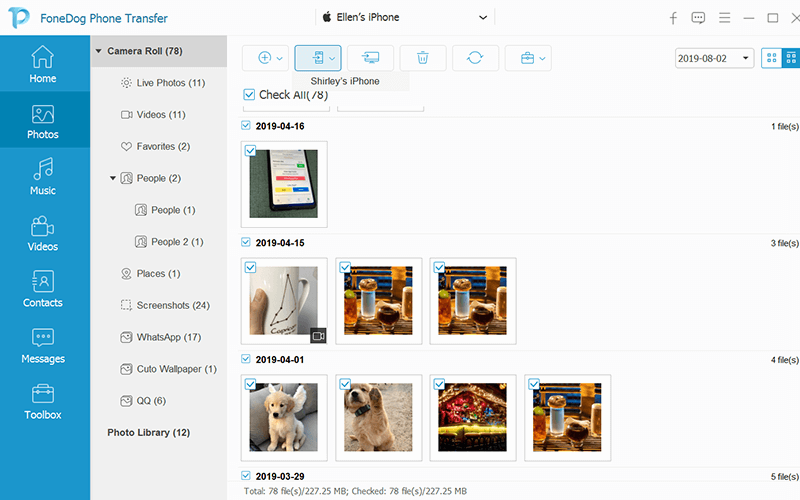
Wenn Sie nach einer großartigen Alternative zum Übertragen Ihrer Fotos suchen, wenn Ihre iCloud voll ist, wird die FoneDog Phone Transfer-App dringend empfohlen. Fürchte dich nie mehr davor, deine wichtigen Fotos zu verlieren. Sie können sie mit diesen einfachen Schritten sichern. Die FoneDog Phone Transfer App ist Ihr Lebensretter für 100% sichere Fotoübertragung.
Sie können die iCloud-Option nur verwenden, wenn Ihre iCloud-Fotos aktiviert sind. Stellen Sie sicher, dass Sie eine Apple-ID haben, die auf allen Geräten, mit denen Sie iCloud Photos verwenden möchten, ähnlich ist. Sobald alles erledigt ist, schalten Sie Ihre iCloud-Fotos ein. Folgen Sie einfach den nächsten Schritten:
Das Hochladen der gesamten Fotobibliothek in die iCloud hängt von der Größe und Anzahl der vorhandenen Fotos ab. Es kann Minuten, Stunden, sogar Tage dauern. Stellen Sie einfach sicher, dass Sie den gesamten Prozess abschließen.
Dies ist die erste Methode, die durchgeführt werden muss, um sicherzustellen, dass Sie Fotos auf Ihre iCloud übertragen können. Sie sind jetzt auf halbem Weg, den Online-Speicher zu nutzen, den iCloud zu bieten hat. Fahren wir mit den nächsten Schritten fort.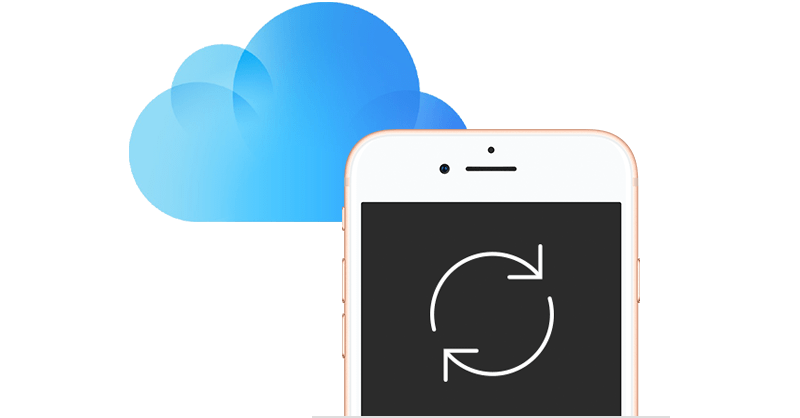
Sobald Sie mit der ersten Hälfte des Vorgangs fertig sind (wie oben beschrieben), ist es Zeit, die eigentliche Übertragung zu übernehmen. Das Verschieben von Fotos nach iCloud ist recht einfach. Befolgen Sie einfach diese Schritte und Sie sind auf dem Weg, Fotos mit weniger Stress anzusehen.
So bist du Verschieben von Fotos vom iPhone in den iCloud-Speicher. Sobald Sie umgezogen sind, können Sie Fotos sicher löschen, um Speicherplatz auf Ihrem iPhone freizugeben. Beachten Sie, dass iCloud nur 5 GB kostenlos anbietet. Das funktioniert für alle Datentypen. Sie bleiben auch mit einer guten Netzwerkverbindung verbunden, um die Sicherheit der Übertragung zu gewährleisten.
Das Verschieben von Fotos vom iPhone auf iCloud ist ganz einfach. Mit einer stabilen Netzwerkverbindung und den oben beschriebenen Schritten können Sie Fotos übertragen. Mit iCloud können Sie effektiv Speicherplatz auf Ihrem iPhone freigeben. Der traurige Teil ist, dass es nur 5 GB kostenlos bietet.
Verwenden Sie für eine bessere Aufnahme bei der Fotoübertragung FoneDog Telefonübertragung App. Für die Datenübertragung benötigen Sie kein Internet. Übertragen Sie alles, was Sie wollen und wie Sie wollen. Verpassen Sie keine Fototermine. Dank der zuverlässigen Datenübertragung über die FoneDog Phone Transfer-App bleibt Ihr iPhone immer voll im Speicher.
Telefonübertragung
Übertragen Sie Dateien zwischen iOS, Android und Windows-PC.
Übertragen und sichern Sie Textnachrichten, Kontakte, Fotos, Videos und Musik auf einfache Weise auf dem Computer.
Vollständig kompatibel mit iOS 13 und Android 9.0.
Gratis Download

Die Datenübertragung wird mit der FoneDog Phone Transfer-App effizienter und einfacher. Laden Sie jetzt die FoneDog Phone Transfer-App herunter und probieren Sie sie aus! Sie werden es lieben, wie diese App funktioniert! Wir hoffen, dass diese Methoden, die wir teilen, für Sie funktionieren. Sagen Sie uns Ihre Meinung. Teilen Sie uns Ihre Erfahrungen mit. Kommentar unten für Ihre Ideen. Wir würden gerne von Ihnen hören. Weitere hilfreiche Tipps, Tricks, Techniken und Informationen zu Gadgets, Apps und Technologien. Besuchen Sie uns auf der WEBSITE.
Hinterlassen Sie einen Kommentar
Kommentar
Telefonübertragung
Übertragen Sie mit FoneDog Phone Transfer Daten von iPhone, Android, iOS und Computer ohne Verlust an einen beliebigen Ort. Wie Foto, Nachrichten, Kontakte, Musik usw.
Kostenlos TestenBeliebte Artikel
/
INFORMATIVLANGWEILIG
/
SchlichtKOMPLIZIERT
Vielen Dank! Hier haben Sie die Wahl:
Excellent
Rating: 4.7 / 5 (basierend auf 58 Bewertungen)